CDR教程:复杂星形工具怎么使用了?
来源:网络收集 点击: 时间:2024-08-01【导读】:
今天给大家说一说复杂星形工具的使用方法,这个工具和星形工具属性栏一样,但出来的效果不一样,大家可以多试试这个工具。工具/原料moreCorelDRAW 2018 (64-Bit)电脑方法/步骤1/5分步阅读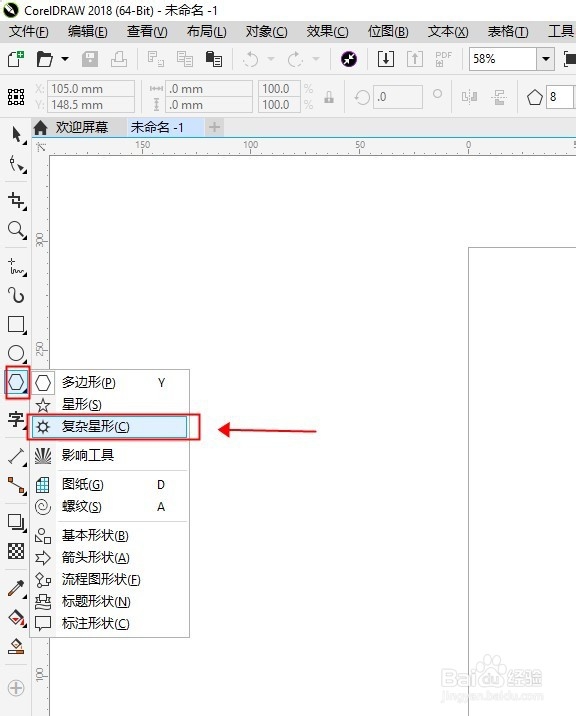 2/5
2/5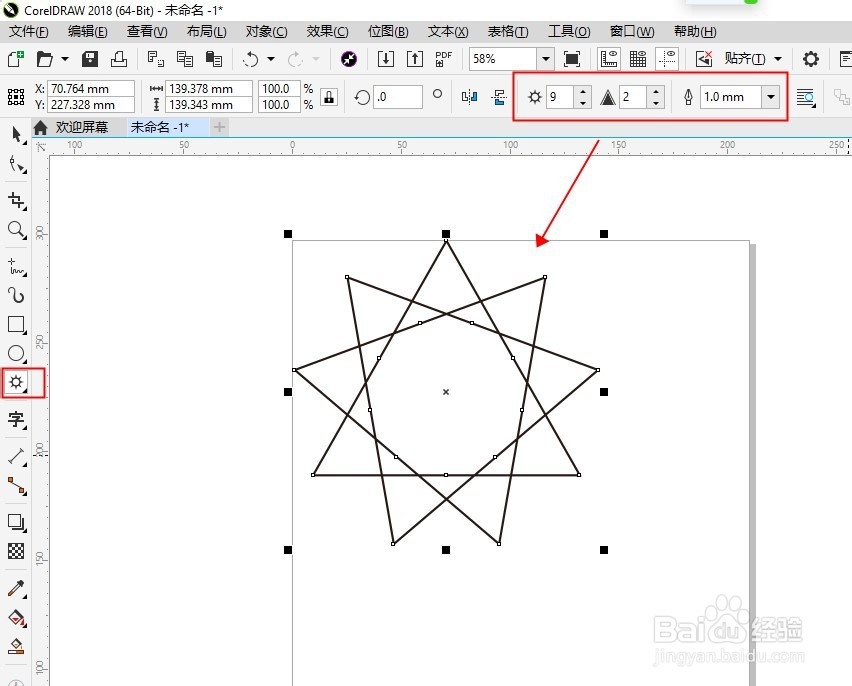 3/5
3/5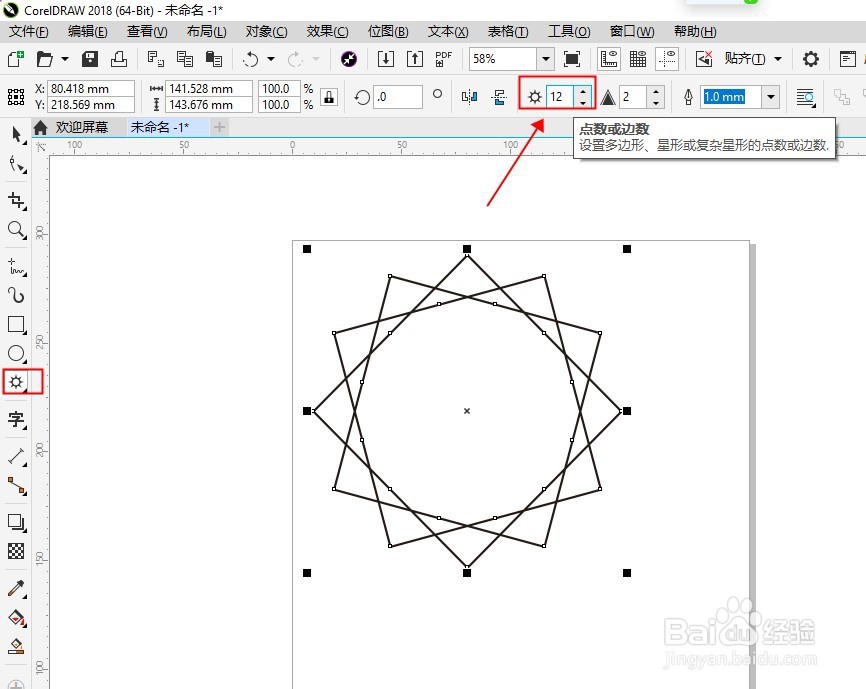 4/5
4/5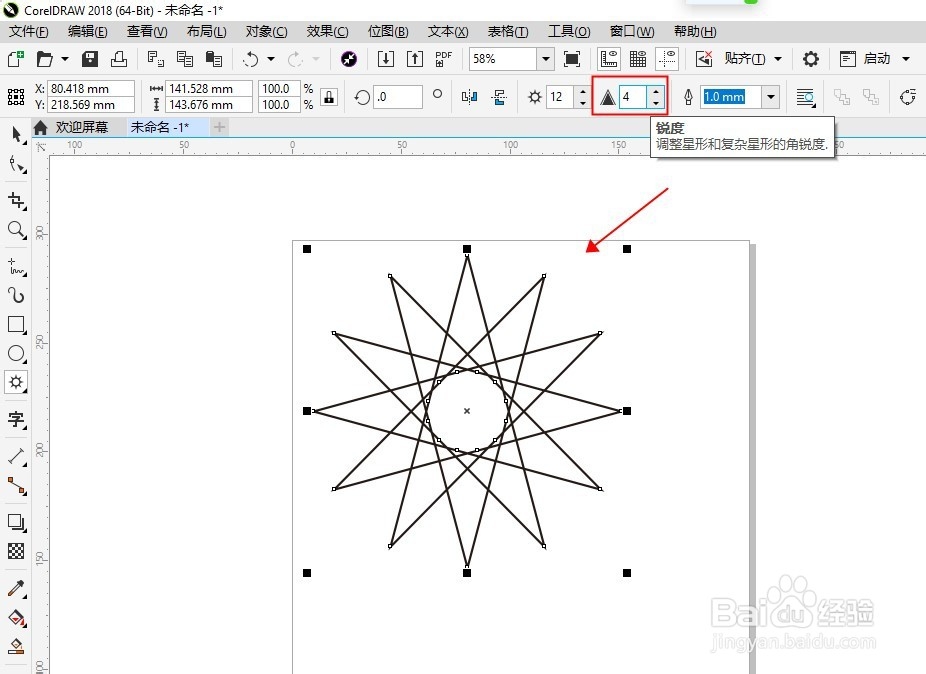 5/5
5/5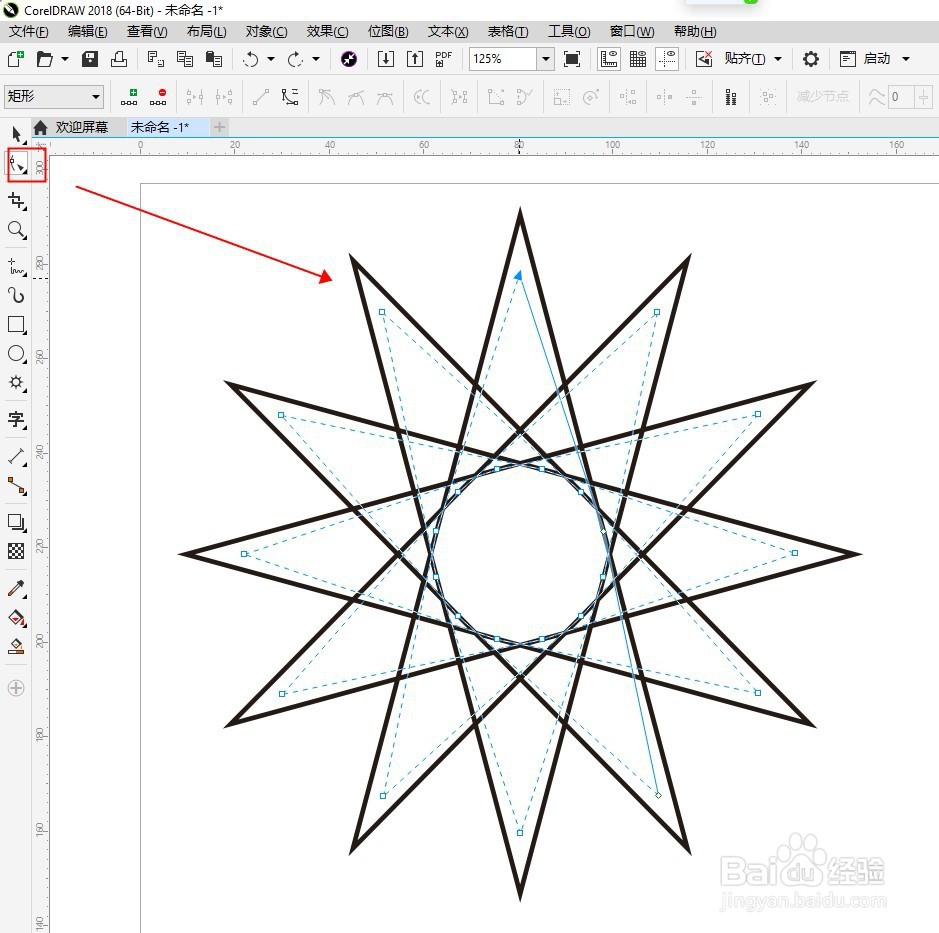
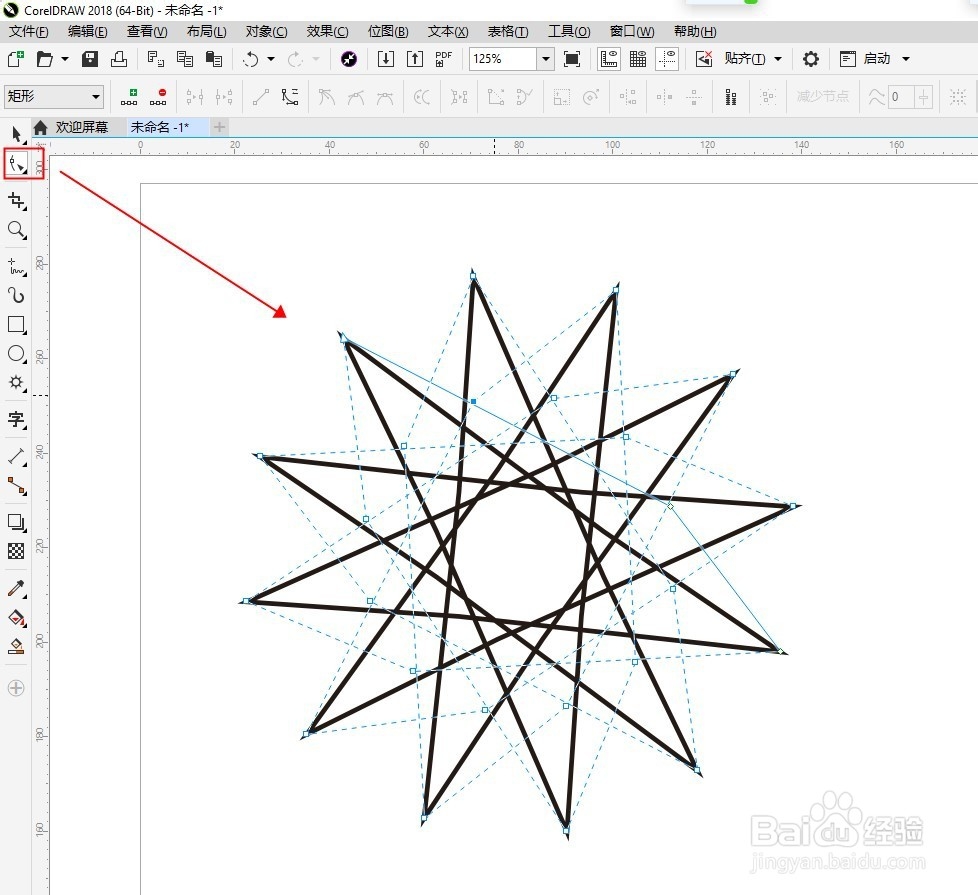 注意事项
注意事项
复杂星形工具是绘制带有交叉边的星形。
之前的星形工具只是轮廓图,那么复杂星形则是内部有交叉边的星形。
复杂星形工具位于多边形工具的隐藏菜单里面。如下图。
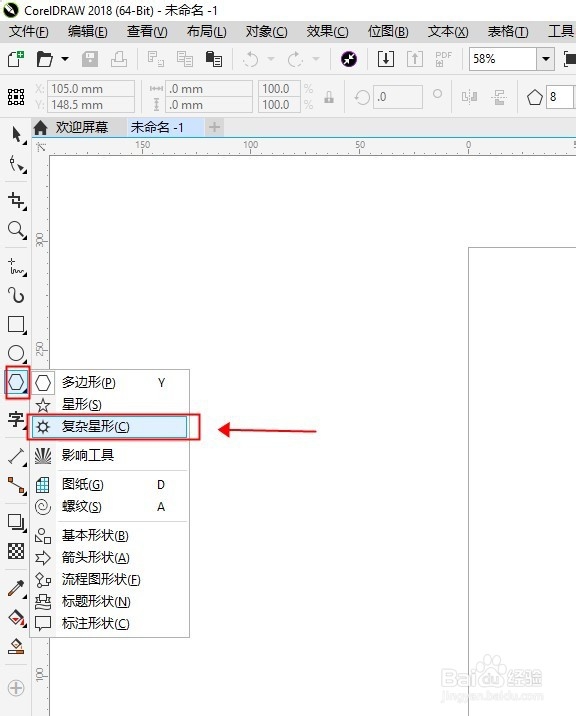 2/5
2/5选择复杂星形工具,在页面拖动,可以绘制出一个复杂星形工具,默认是9边形,如下图所示。
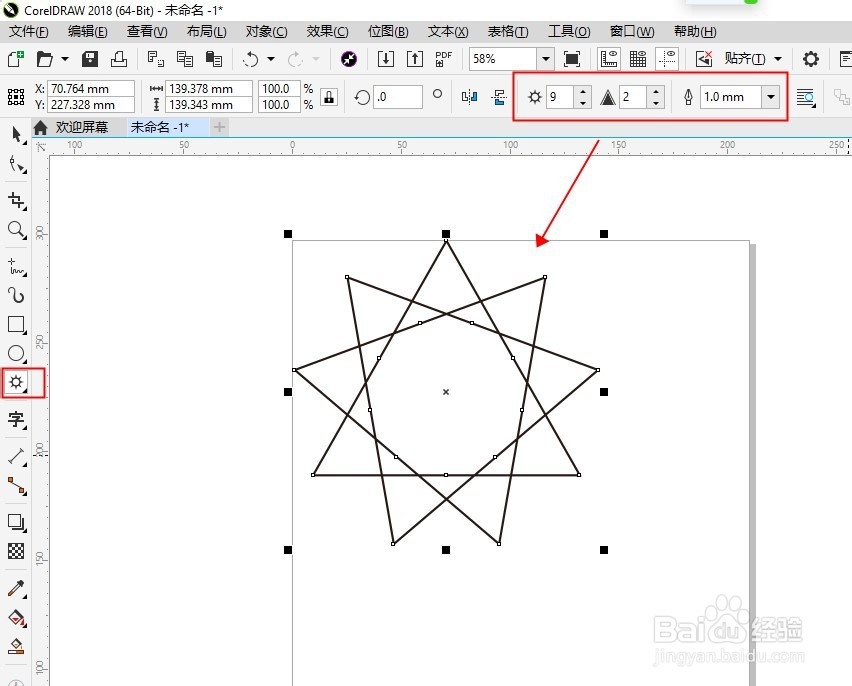 3/5
3/5属性栏的点数或边数可以用来设置复杂星形的点数。
修改成12点时,可以看到,星形最外边为12个节点,星形外观也发生了变化。
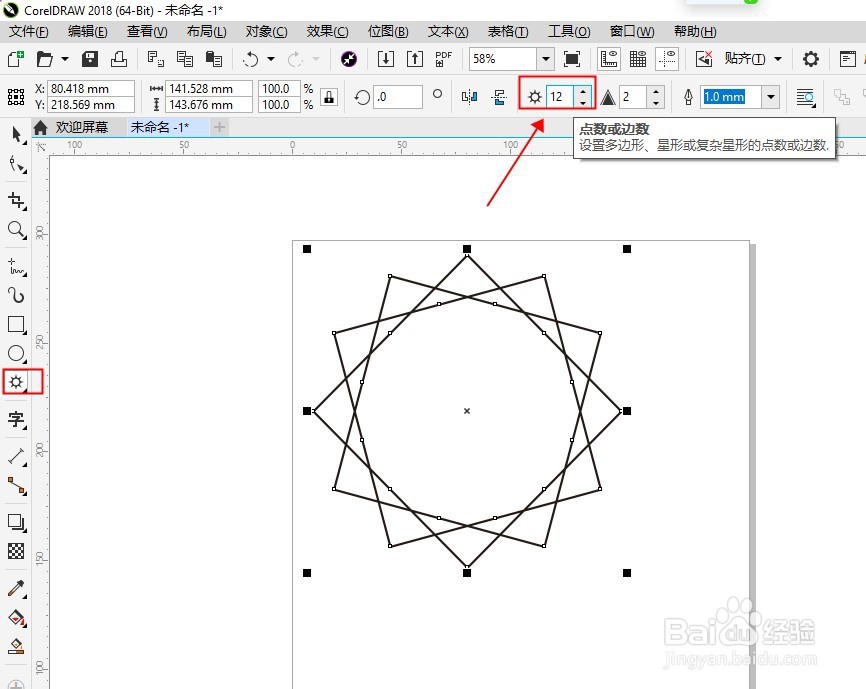 4/5
4/5调整星形的锐度,数值越大,星形越尖锐。
复杂星形会根据对象的大小,对数值有一定的限制,如下图,这里最大锐度只能为4.
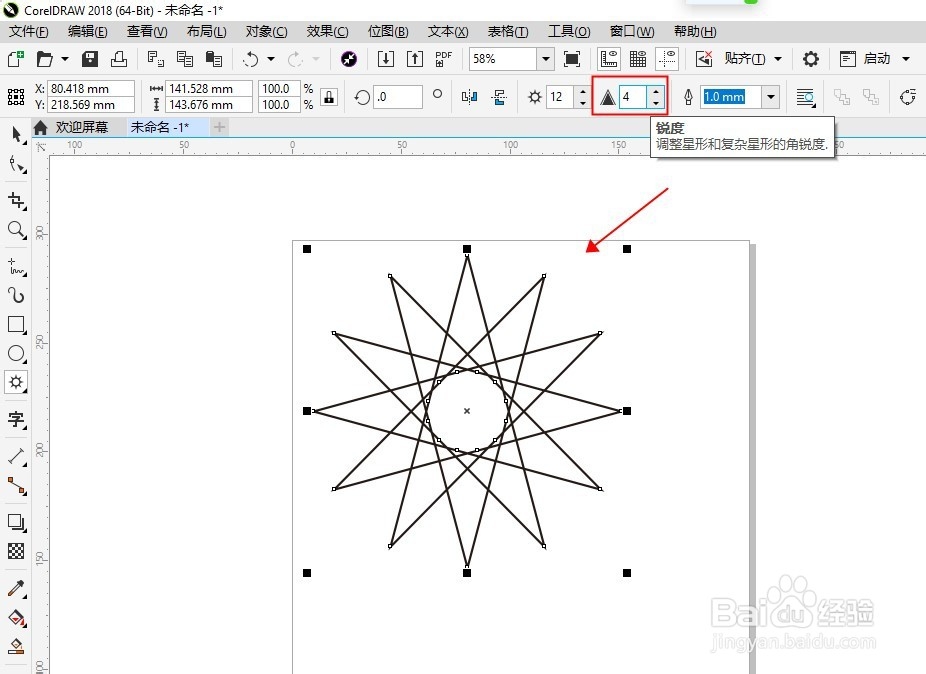 5/5
5/5在页面画好复杂星形工具后,可以直接用形状工具对图形进行调整。
如下图,当选择节点向内或向外拖动时,复杂星形相对应的节点会发生相同的调整。
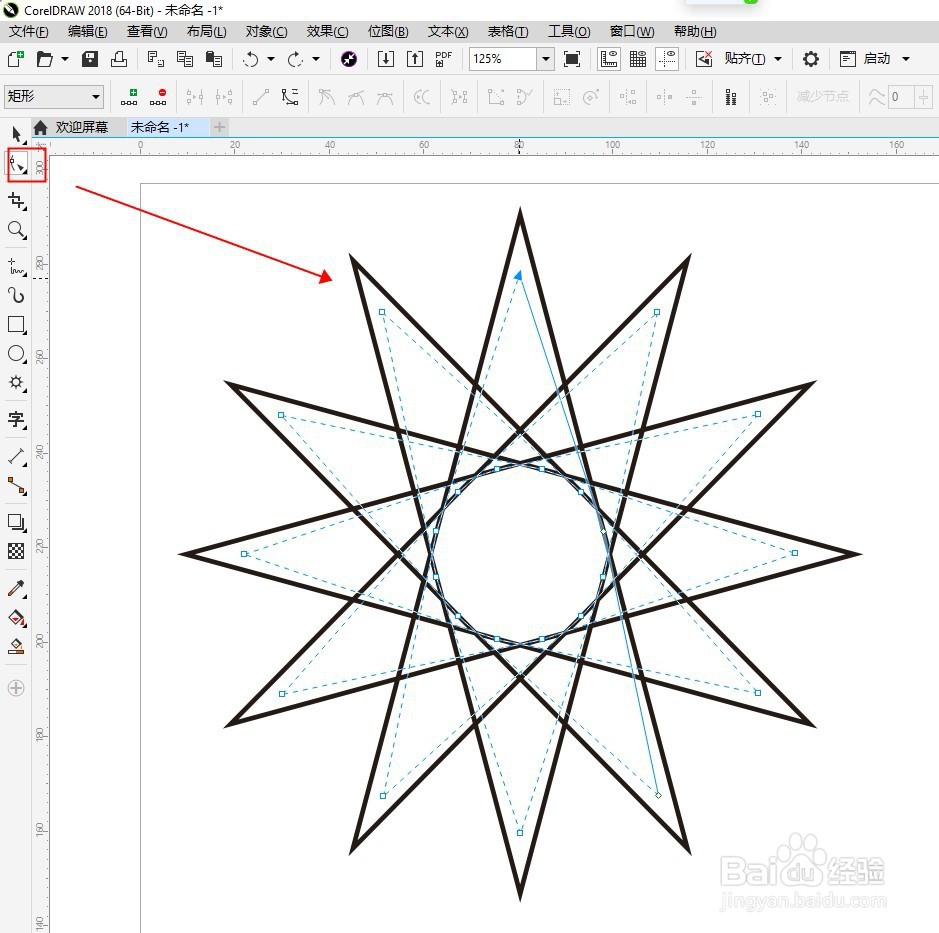
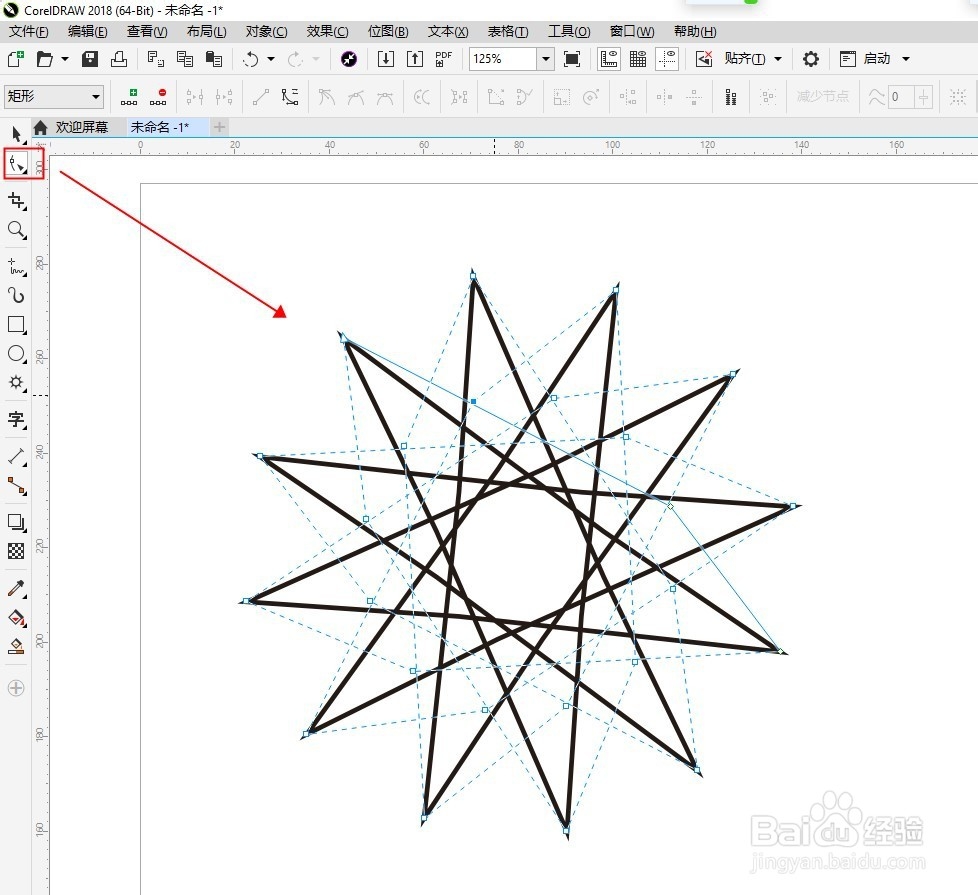 注意事项
注意事项亲们,若此文帮助到你,动动手指点个赞哦。
教程文章将长期更新,喜欢的小伙伴可以点击关注,多看看文章哦。
复杂星形工具调整复杂星形版权声明:
1、本文系转载,版权归原作者所有,旨在传递信息,不代表看本站的观点和立场。
2、本站仅提供信息发布平台,不承担相关法律责任。
3、若侵犯您的版权或隐私,请联系本站管理员删除。
4、文章链接:http://www.1haoku.cn/art_1045993.html
上一篇:钢铁巨像任务怎么控制冰虫
下一篇:小米手机如何远程定位并锁定手机
 订阅
订阅